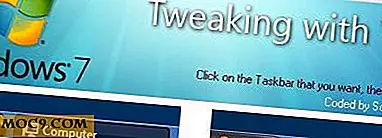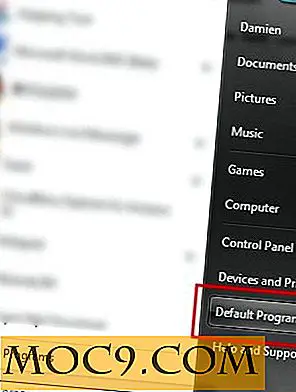Slik inkluderer du systemfiler i OS X-søk [Hurtige tips]
Som standard, når du søker etter noe i OS X, enten det er via et Finder-vindu eller med Spotlight, vil søkene dine bare inneholde filer, dokumenter og programmer du har tilgang til. Likevel, hvis du er en slags tech geek, vil du noen ganger inkludere systemfiler i søkene dine og sortere dem enten etter navn eller innhold.
Disse systemfilene inkluderer fonter, preferansefiler, cachefiler og andre filer som den vanlige Mac-brukeren ikke virkelig trenger å bruke / redigere. På den annen side, ettersom du ser at du leser denne artikkelen, kan du trenge at slike filer blir inkludert i søkene dine, slik at du kan fjerne uønskede filer eller systemfiler du mistenker, forstyrrer PC-aktivitet.
Du bør vite at du ikke kan endre Spotlights søkeadferd, men du kan inkludere systemfiler i Finder-vinduet.
1. I et Finder-vindu trykker du på "Kommando + F" på tastaturet for å åpne et nytt søkevindu.
2. Pass på at "Denne Mac" er valgt, slik at Finder søker gjennom filer i hele Mac-en.
3. Klikk på Plus-ikonet under søkefeltet: 
4. Velg "Annet" fra den første rullegardinmenyen:

5. I åpningsvinduet ruller du ned og velger Systemfiler.

6. Kontroller at alternativet "inkludert" er valgt.

Det er det. Nå kan du enkelt søke etter systemfiler fra Finder-vinduer i OS X.
Sørg for å gi oss beskjed i kommentarene nedenfor om denne metoden fungerte for deg eller ikke.